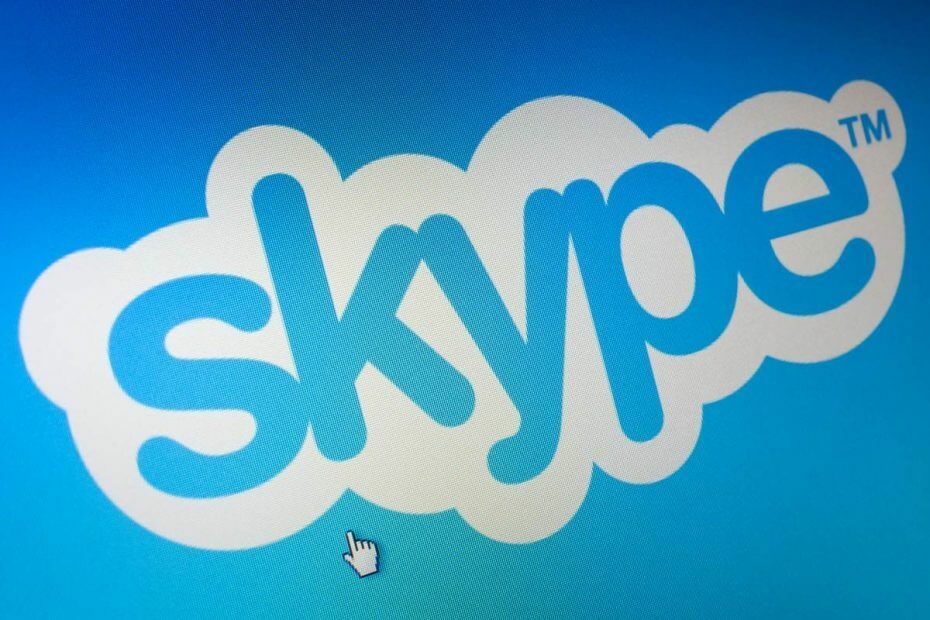Este software mantendrá sus controladores en funcionamiento, lo que lo mantendrá a salvo de errores comunes de computadora y fallas de hardware. Verifique todos sus controladores ahora en 3 sencillos pasos:
- Descarga DriverFix (archivo de descarga verificado).
- Hacer clic Iniciar escaneo para encontrar todos los controladores problemáticos.
- Hacer clic Actualizar los controladores para conseguir nuevas versiones y evitar averías en el sistema.
- DriverFix ha sido descargado por 0 lectores este mes.
Skype es un producto desarrollado para llamadas de voz y video y chat. Puede usarlo en computadoras, tabletas, teléfonos inteligentes y relojes inteligentes, incluso en la consola Xbox One. A través de Skype, puede enviar y recibir imágenes, texto y archivos de video.
Lanzado por primera vez en 2003, Skype fue comprado en 2011 por Microsoft. Y poco después de la compra, Skype se integró con los productos de Microsoft. Además, Microsoft suspendió dos productos anteriores (Windows Live Messenger y Lync) y comencé a recomendar Skype.
En 2016, Microsoft lanzó la compilación 14342 para Windows 10, que incluía una nueva actualización Vista previa de Skype UWP. Lo más destacado de esta actualización fue la capacidad de configurar un tema oscuro. Este modo se habilitó cuando la configuración se realizó dentro del tema del sistema operativo.
Pero no había ninguna opción para habilitar o deshabilitar el modo oscuro solo para Skype. Recientemente, en 2018, Microsoft lanzó una nueva versión de la herramienta, Skype versión 8. Con esta actualización, Microsoft agregó un tema oscuro dedicado para Skype.
Pasos para cambiar el tema de Skype en Windows 10
1. Selecciona tu foto de perfil o los tres puntos a la derecha.

2. Seleccione Configuración y luego Apariencia. Puede acceder al menú Temas directamente desde la pantalla principal de Skype, utilizando el método abreviado de teclado Ctrl + T.
3. Seleccione Claro u Oscuro en Modos. Y desde Color, puedes elegir una apariencia diferente.
La configuración entra en vigor en el momento en que establece el tema (color, modos, modos accesibles). Para restaurar la configuración, puede usar fácilmente el botón Invertir arriba a la derecha.
Consejos útiles para los usuarios de Skype
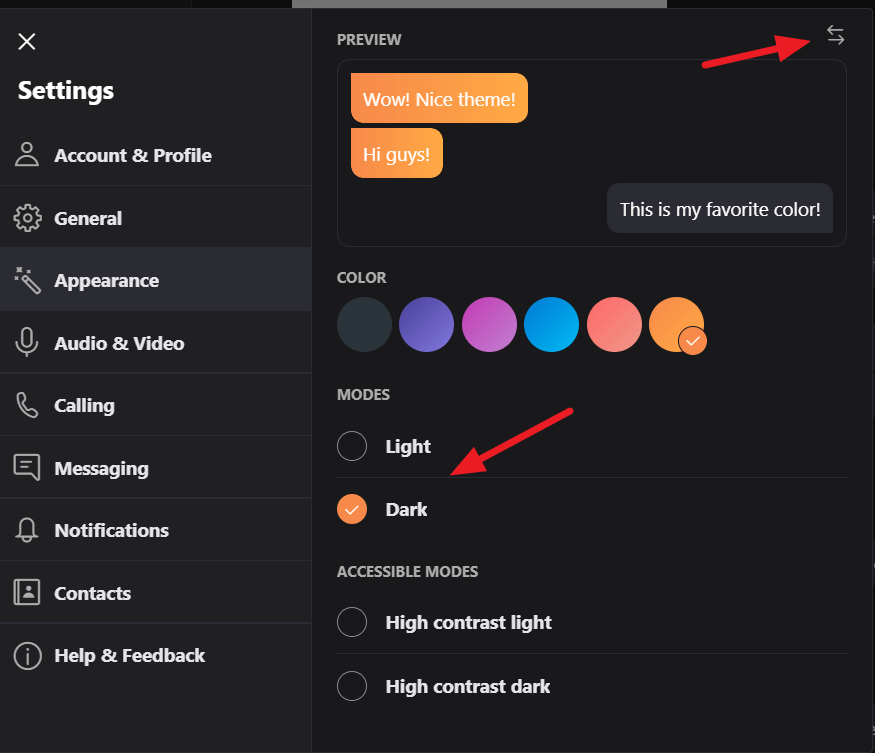
- Use Ctrl + coma - para abrir el menú Configuración.
- Desde el menú Llamadas, puede seleccionar mostrar subtítulos para llamadas de voz y video.
- Haga clic en Avanzado para configurar "Responder llamadas entrantes automáticamente".
- Desde el menú Mensajería, puede ajustar el tamaño del texto o configurar la carpeta donde guarda el archivo que recibe. Si está durante una llamada de audio o video, seleccione el botón + para activar los subtítulos.

- Alt + V - para abrir el menú Ver para acercar / alejar
- Ctrl + N- para abrir una nueva ventana de chat
- Ctrl + Alt + M - para revelar el estado del micrófono durante una llamada y Ctrl + Shift + Alt + K - para el estado del video durante una llamada.
Puedes descargar Skype para escritorio de Microsoft.
GUÍAS RELACIONADAS QUE DEBE VERIFICAR:
- Esto es lo que debe hacer si el video no funciona en Skype
- ¿Qué significa ese signo de exclamación de Skype en un triángulo amarillo?
- SOLUCIONADO: El virus de Skype envía mensajes automáticamente
![Cómo instalar Classic Skype en Windows 10 [Enlace de descarga]](/f/6a375d11686aabb0348842eba1ee8837.jpg?width=300&height=460)